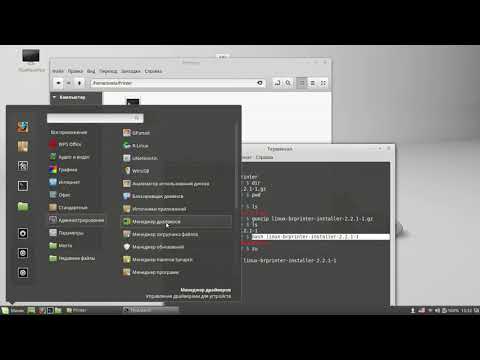Enker, som længe har været velkendte og forståelige for alle, har for nylig modtaget en seriøs konkurrent over for en række Linux-lignende systemer. Ved succesfuldt at udvikle det grafiske KDE-miljø modtager disse operativsystemer sammen med deres indledende fordele også en brugerorienteret grænseflade. Ved hjælp af KDE-værktøjer i Linux kan du nemt kontrollere driften af forskellige enheder, der er tilsluttet systemet. Især hjælper den grafiske programstyringstilstand med at installere enhver printertype i Linux.

Instruktioner
Trin 1
Åbn Program Management Service i KDE til dit Linux OS. For at gøre dette skal du skifte fra konsoltilstand til den grafiske skal. Tryk på "Alt - F7" knapperne på tastaturet på samme tid. Udvid systemets hovedmenu på proceslinjen. Vælg "Tilføj eller fjern programmer" i den.
Trin 2
Der vises et vindue på skærmen, hvor systemet beder dig om at indtaste administratoradgangskoden. Alle handlinger i Linux, som et resultat af, at OS-systemindstillingerne ændres, kan kun udføres af administratoren - rodbrugeren. Skriv adgangskoden til rodbrugeren i det tilsvarende felt i vinduet. Klik på knappen "Ok".
Trin 3
Et servicevindue vises til installation og fjernelse af forskellige softwarepakker i Linux samt konfiguration af perifere enheders funktion. I rullemenuen til venstre i servicevinduet skal du vælge kategorien "Grafiske pakker", der inkluderer softwaren til printerstøtte. I højre rulleliste skal du placere "Alt" på listen.
Trin 4
Venstre side af servicevinduet indeholder en liste over alle applikationer, der kan installeres til dette operativsystem. Find linjen "Printere" på denne liste, og vælg den med musen.
Trin 5
På højre side af dette vindue vil du se alle de programmer, der kræves for at udskrivningstjenesten skal fungere i Linux. Marker afkrydsningsfeltet for at installere printerapplikationen for hvert program på listen.
Trin 6
Nogle softwarepakker kræver yderligere installation af relaterede applikationer. Systemet vil bede dig om at tilføje dem i et specielt vindue, når du markerer afkrydsningsfelterne for softwarepakker. Tillad, at tjenesten installerer alle relaterede komponenter, der kræves for at printeren fungerer. For at gøre dette skal du klikke på knappen "OK" i det vindue, der vises.
Trin 7
Når du har markeret alle felterne, skal du afslutte installationen af printeren i Program Management Service. For at gøre dette skal du klikke på knappen "Anvend" i vinduet. Systemet specificerer igen alle de installerede pakker. Bekræft installationen med knappen "Ok", hvorefter printeren installeres i Linux.